...
有些win7用户重装系统之后发现插入耳机没有声音,针对重装后耳机没有声音怎么办这个问题,小编这里就给大家分享一下win7重装系统后耳机听不到声音的解决方法。
系统版本:windows10系统
品牌型号:华硕VivoBook14
方法
1、右击【计算机】后点击【属性】。

2、打开【控制面板主页】功能并点击打开控制面板。

3、点击【硬件和声音】功能。
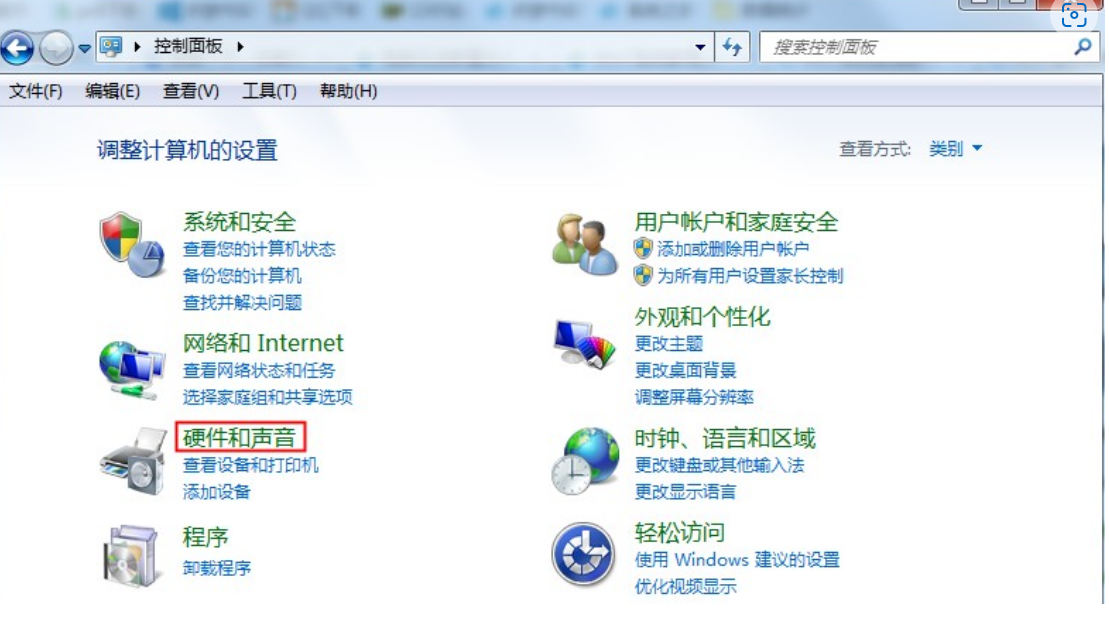
4、在硬件和声音界面的右侧找到并点击打开【声音】设置。
win7安装版系统下载安装教程
有些小伙伴习惯了使用win7安装版系统,便想继续给电脑安装该版本系统使用,但是自己不知道怎么下载安装win7安装版系统怎么办?下面小编就教下大家一个简单的win7安装版系统下载安装教程。

5、声音的设置中点击【播放】,观察是否提醒【未安装音频设备】,有的话点击【显示禁用的设备】。
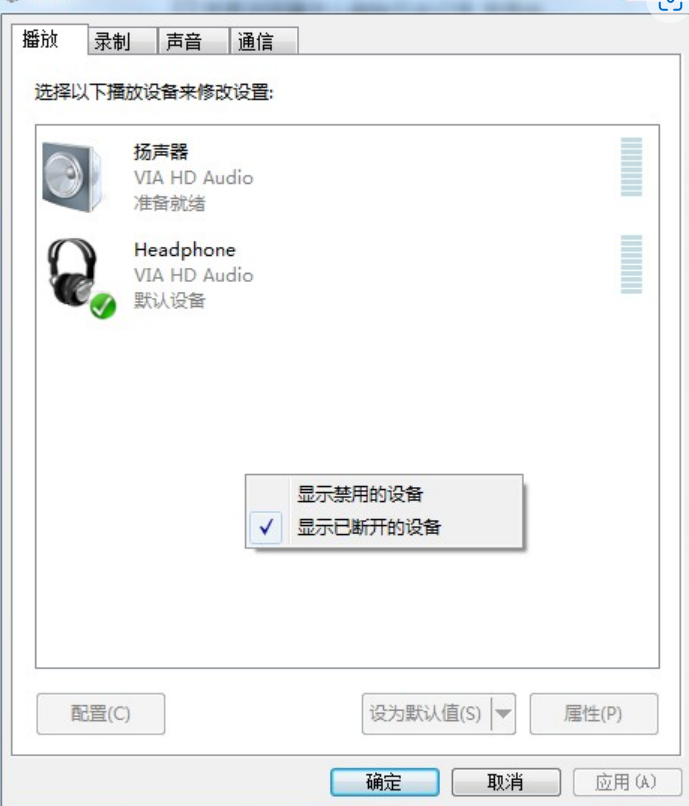
6、看到两个显示出电脑的当前音频设备,用鼠标右击并点击【启用】,两个都设置为启用。

7、还是没有声音的话,选择音频设备后点击【属性】。
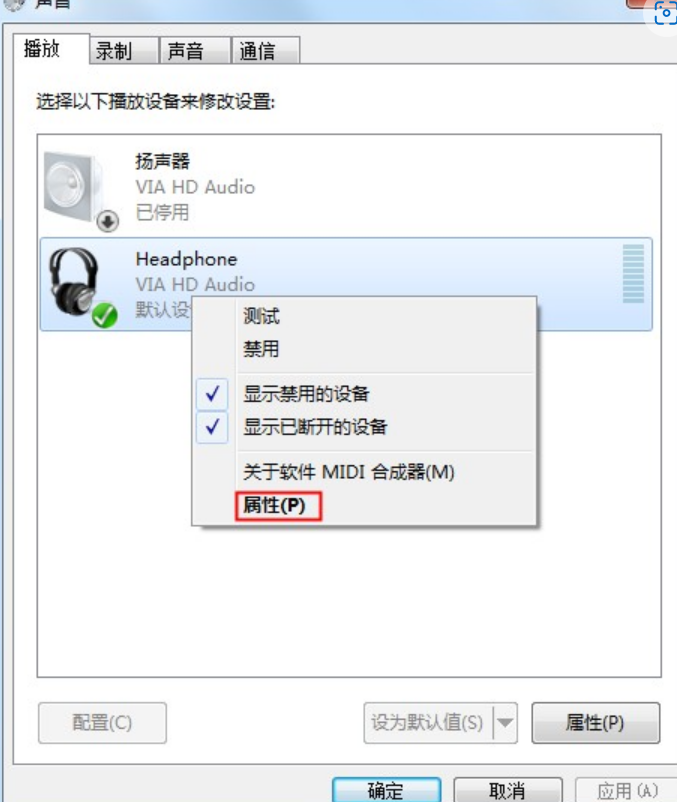
8、打开属性界面在底部选择【使用此设备启用】设置好就可以了。
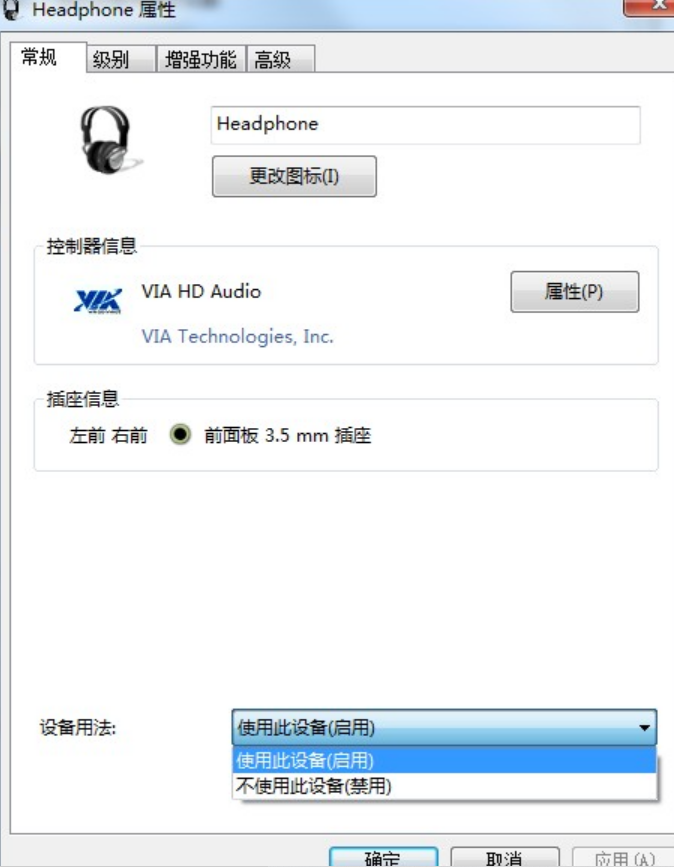
总结
右击【计算机】后点击【属性】;打开【控制面板主页】;点击【硬件和声音】;在硬件和声音界面的右侧找到并点开【声音】设置;显示出电脑的当前音频设备,点击【启用】即可完成。
以上就是电脑技术教程《win7系统重装后耳机没有声音怎么解决》的全部内容,由下载火资源网整理发布,关注我们每日分享Win12、win11、win10、win7、Win XP等系统使用技巧!w7系统安装失败进不去怎么办
在w7系统安装的过程中,由于种种人为或者客观因素,可能或导致w7系统安装失败的情况发生。最近就有网友反映自己的w7系统安装失败进不去怎么办,下面就教下大家w7系统安装失败的解决方法。






